Текстовый процессор (редактор) – это комплекс программ, предназначенных для ввода с клавиатуры текста и его дальнейшего редактирования.
Одними из первых программ, были программы обработки текстов, или текстовые редакторы, которые выполняли обычную работу печатающей машинки. Эти программы имели функции печати символов, их редактирования и распечатки полученного текста на принтере, причем готовый текст можно было использовать многократно. Развитие функций текстовых редакторов шло очень быстро. В результате появились текстовые процессоры и мощные, многофункциональные программные средства, называемые издательскими системами, которые используются для подготовки к печати книг, журналов и газет. Эти программы позволяют работать с различными типами и форматами текстовых файлов, по необходимости преобразуя, их друг в друга.
Существует большое количество разнообразных текстовых редакторов, различающихся по своим возможностям:
Ø программы подготовки текстов (Лексикон, Блокнот, Word Pad, Write);
Программа Microsoft Word. Что такое Word и Как пользоваться
Ø текстовые процессоры, обеспечивающие подготовку документов, статей и т.д. (MS Word, Word Pro, Word Perfect);
Ø настольные издательские системы (Page Maker, Venture).
Основные функции текстового редактора:
ü обеспечение ввода текста с клавиатуры или из существующего файла;
ü редактирование текста;
ü оформление текста;
ü размещение текста на странице;
ü сохранение текста в файле на внешнем носителе или получение твердой копии;
ü проверка орфографии, подбор синонимов, контекстный поиск и замена;
ü справка и другие функции.
Текстовый процессор отличается от текстового редактора более широкими функциональными возможностями, в числе которых:
ü настраиваемое пользовательское меню;
ü использование контекстного меню;
ü сопровождение текста таблицами и проведение в них простейших расчетов;
ü вставка графических объектов или создание рисунков с помощью встроенных инструментов;
ü вставка формул;
ü оформление текста списками, буквицами;
ü автоматическая расстановка номеров страниц, создание сносок, алфавитного указателя и оглавления;
ü автоматический перенос слов, не помещающихся в строке, с разбиением их по правилам орфографии и многое другое.
Настольные издательские системы должны обеспечивать все функции текстового процессора, а также:
ü воспринимать тексты, созданные в различных текстовых редакторах;
ü воспринимать отсканированные или нарисованные в графических редакторах иллюстрации, корректировать их основные параметры;
ü иметь возможности различного «обтекания» рисунка текстом;
ü обеспечивать автоматическое оглавление текста и другие функции.
Источник: studopedia.su
Презентация, доклад по ИОПД на тему: Использование текстового редактора Microsoft Word для создания форм документов медицинского назначения
Цели занятия:Изучить информационные технологии создания документов Microsoft Word с использованием Шаблонов, создание Шаблонов и Форм.Научиться использовать современные информационные технологии для создания документов медицинского назначения. Создать комплект медицинских документов с использованием возможностей текстового редактора.
Word (Ворд) для начинающих – чайников. Шаг 1
- Главная
- Информатика
- Презентация по ИОПД на тему: Использование текстового редактора Microsoft Word для создания форм документов медицинского назначения
Слайд 1«Использование текстового редактора Microsoft Word для создания форм документов медицинского назначения»
Преподаватель информатики
Шагивалиева Р.Ф.
ГБОУ СПО «Саткинский медицинский техникум»
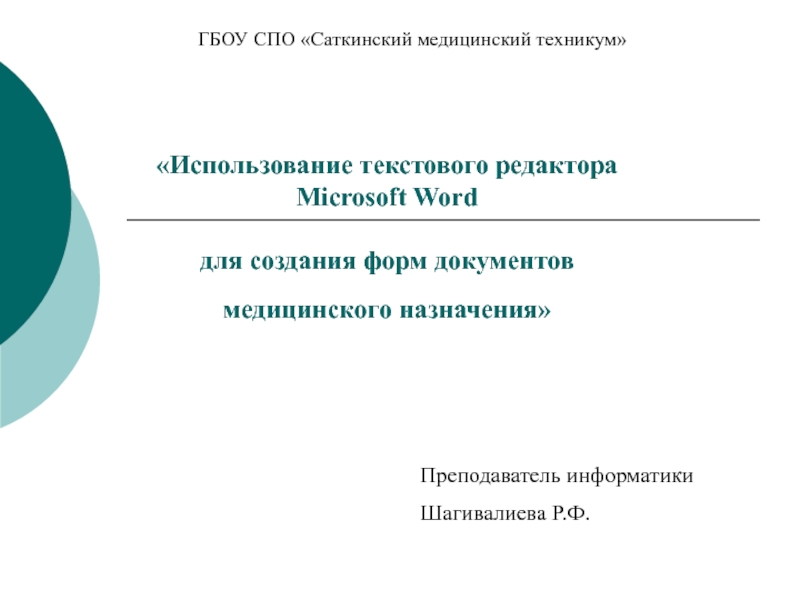
Слайд 2Цели занятия:
Изучить информационные технологии создания документов Microsoft Word с использованием Шаблонов,
создание Шаблонов и Форм.
Научиться использовать современные информационные технологии для создания документов медицинского назначения.
Создать комплект медицинских документов с использованием возможностей текстового редактора.

Слайд 3В соответствии с ФГОС в области информатики после изучения темы студент
Иметь представление:
О том, как получать справочную информацию по интересующей теме и выполнять первоначальные настройки параметров программы Microsoft Word.
Знать:
Назначение, основные возможности и интерфейс текстового редактора Microsoft Word.
Возможности панели инструментов: «Стандартная», «Форматирование», «Таблицы», «Формы», «Рисование» текстового редактора Microsoft Word.
Алгоритм создания текстовых документов.
Уметь:
Создавать и редактировать любые тексты, используя инструменты и приложения Microsoft Word;
Владеть основными приемами форматирования;
Разрабатывать формы документов как шаблоны;
Переносить информацию с одного компьютера на другой по локальной сети;
Сохранять информацию, выполнять копии файлов.

Слайд 4Результаты сформированности компетенций при изучении темы «Использование текстового редактора Microsoft Word
для создания форм документов медицинского назначения »:

Слайд 5Вопросы для вводного контроля:
Каково назначение программы Word?
Что такое Гарнитура шрифта, кегль
шрифта, начертание?
Какие способы выравнивания текста на странице вы знаете?
Что такое Поля страницы (левое, правое, нижнее, верхнее)?
Что такое ориентация листа (книжная и альбомная)?
Каким образом можно включить и выключить панели инструментов в Word?
Как осуществить предварительный просмотр документа перед печатью?
Как создать таблицу в Word?
Каким образом можно скрыть сетку таблицы?
Как можно отменить и возвратить предыдущее действие?

Слайд 6 Эталоны ответов вводного контроля
Ms Word относится к прикладным программам как
и любой текстовый редактор.
Меню – это набор команд, представленных в виде кнопок с ключевыми словами. Каждая кнопка имеет опции (вкладки). Щелчком по нужному пункту активизируем меню, выбираем опции, как правило, в диалоговом окне.
Панель инструментов – это набор команд, представленных в виде кнопок с рисунком. На панели инструментов находятся часто используемые команды.
Преимущество панели инструментов – быстро и просто. Недостаток – нет выбора, все – по умолчанию. Например, если команду печати дать в панели инструментов, то на печать будет выведен весь документ от начала до конца, из меню можно вывести отдельные страницы, заказать любое количество экземпляров и прочее.
Если на рабочем поле нет нужной панели, следует обратиться к пункту меню «Вид» — опция «Панели инструментов» и поставить флажок в нужном месте
С помощью панели инструментов «Формы» можно создавать электронные бланки документов.
Обычные документы, документы, представленные в виде таблиц, интегрированные документы. формы документов (электронные бланки)
Можно поступить, например, так:
дать команду «Открыть»,
в появившемся диалоговом окне сделать щелчок по пункту «Мое сетевое окружение»
двойной щелчок по значку «Р5», диск с:
выбираем каталог, где находится информация в появившемся диалоговом окне указываем имя файла, путь или то, что знаем об этом файле.
Можно поступить, аналогично предыдущему, только вместо команды «Открыть», даем команду «Сохранить как …»
прежде всего, надо дать команду «Сохранить», чтобы файл сохранился в компьютере; для создании копии файла надо дать команду «Сохранить как …» ; в диалоговом окне выбрать для сохранения диск а: ;с тем же именем или новым дать команду «Сохранить»

Слайд 7Форма – это защищенный документ особого рода, который содержит поля для ввода
информации. Любой документ, который содержит поля формы, считается формой.
Поле формы – это особое поле в документе, которое позволяет выполнить одно из трех действий: ввести текст, сбросить/установить флажок, выбрать значение из раскрывающегося списка.
Основные понятия форм

Слайд 8Построение форм
Построение простой формы происходит в три этапа:
Создать новый шаблон и
построить структуру формы, то есть задать текст, заливку, обрамление, форматирование и вообще все то, что не меняется в процессе заполнения формы.
Вставить поля формы в тех местах, где должен быть предусмотрен ввод данных при заполнении формы.
Защитить и сохранить форму.

Слайд 9 Изучение приемов работы будем проводить на примере создания формы медицинской карты
амбулаторного больного

Слайд 10Практическая работа
При выполнении практической работы используйте учебно-методическое пособие на тему «Использование
текстового редактора Microsoft Word для создания форм документов медицинского назначения».
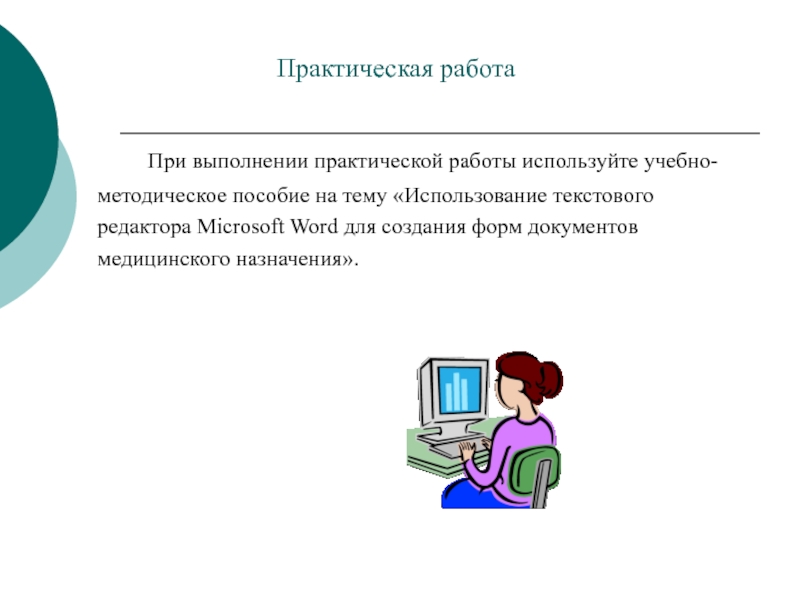
Слайд 11Тестовый контроль
1. Какие документы нельзя создать в редакторе:
1- документы с организационными
диаграммами
2- таблицы с формульными данными
3- рекламные буклеты
4. исполняемый файл
2. Какая панель инструментов позволяет работать с бланками документов:
1- базы данных
2- веб-компоненты
3- формы
3. Как исправить постоянную часть формы документа:
1- постоянная часть не меняется, необходимо создать новую форму
2- снять защиту, внести исправления
3- оба варианта ответа не верны
4. Какое подключаемое средствов Microsoft Word позволяет ввести художественный заголовок
1-объект «Надпись»
2-объект Microsoft Graph
3- объект Word Art
5. Как можно просмотреть список всех открытых в Worde документов
1. Пункт меню «Окно»
2- Кнопка «Пуск» — «Документы»
3- Пункт меню «Файл»
6. Какое подключаемое средство в Microsoft Word служит для создания диаграмм
1- Microsoft Graph
2- Microsoft Eguation
7. С какой панелю удобнее работать при создании графологических схем
1-Рисование
2- Форматирование
3- Настройка изображения
8. С помощью какого пункта меню можно создать маркированный список
1- Таблица
2- Вставка
3- Формат
9. Что необходимо сделать в первую очередь при копировании объекта:
1- Указать адрес копирования
2- Выделить объект
3- Поместить объект в буфер обмена
10. Как распечатать одну из страниц многостраничного документа:
1- щелкнуть по кнопке «Печать» на панели инструментов
2- обратиться к пункту меню «Файл», команда «Печать»
3- оба варианта верны
Источник: shareslide.ru
8 Тема 3_1 Возможности Word.
Текстовые процессоры (текстовые редакторы) широко используются в любой управленческой деятельности независимо от специализации. Составление, редактирование и обработка текстовой информации — типовой технологический процесс в управленческой деятельности. Благодаря этому именно текстовые редакторы относятся к наиболее распространенным видам программных средств, функционирующих на рынке.
Один из первых и самых известных текстовых редакторов — программа WordStar (Microsoft). Она была ориентирована на первый ПК — IBM PC, тираж ее выпуска превысил 1 млн.
Несомненно, наблюдается эволюция текстовых редакторов в смысле расширения их функций и возможностей.
Этапы эволюции текстовых редакторов:
- замена пишущей машинки;
- пишущая машинка + издательская система;
- пишущая машинка + издательская система + связь с внешниммиром (Интернет).
Безусловным лидером в программах данного класса на отечественном рынке является программа Microsoft Word. Вообще, что касается программных средств управления общими бизнес-процессами, то на нашем рынке наблюдается иключительное доминирование продуктов фирмы Microsoft. Программы же других производителей здесь практически не представлены.
Microsoft Word реализует функции, стандартные для текстовых редакторов:
- ввод и форматирование текста;
- хранение и воспроизведение текстового материала;
- разметка текста (курсив, подчеркивание, жирный шрифт);
- редактирование текста;
- верстка текста (нумерация страниц, оглавление, примечание);
- печать текста с фиксацией параметров печати;
- орфография и смысловое редактирование;
- деловая графика (построение схем, таблиц, рисунков).
При создании версии Word 2003 были учтены отзывы пользователей и реализованы новые возможности, которые позволяют создавать профессионально оформленные документы и повышают эффективность совместной работы.
Основные элементы экрана Microsoft Word
Для запуска текстового редактора можно воспользоваться командой Программы из главного меню Windows Microsoft Word).
Главное окно программы MS Word 2003, показанное на рис., которое можно разделить на пять основных областей:

Рис. Интерфейс программы Word 2003
- Строка заголовка содержит заголовок, пиктограмму системного меню и кнопки управления окном.
- Строка меню содержит команды основного (функционального) меню. Все команды являются иерархическими. Это означает, что при выборе одной из таких команд на экране появляется ее выпадающее меню.
- Панель стандартных инструментов (или пиктографическое меню). Оно включается через меню. Далее осуществляется выбор (стандартная, форматирование, рисование, базы данных и т.д.) и их вид (кнопки цветные или серые, большие или обычного размера, подсказки под мышкой на кнопке нужны или нет). Любую из панелей можно модифицировать (переделать). Так, чтобы удалить кнопку или пиктограмму надо нажать ALT и мышкой переместить кнопку в рабочую область окна. Можно передвинуть кнопку (ALT+мышкой кнопку в нужное место на этой или другой панели инструментов). Можно скопировать кнопку (ALT+CTRL+мышкой кнопку в нужное место на этой или другой панели инструментов).
- Строка состояния расположена в нижней части главного окна. Она содержит индикаторы режима работы (черный цвет — включен режим, серый выключен).
К интерфейсу относятся также линейки (горизонтальная и вертикальная), позволяющие визуально оценить текущее положения курсора в тексте. Они включаются через меню и градуируются в сантиметрах. Горизонтальная линейка позволяет визуально изменять: отступы абзацев, поля на странице, ширину колонок и столбцов таблиц, устанавливать с помощью мыши позиции табуляции. А вертикальная линейка отображается вдоль левого поля страницы и с ее помощью можно быстро регулировать верхние и нижние поля страницы, а также высоту строк в таблицах.
Основные элементы текстового документа
Работая с редактором Word, мы имеем дело с символами, словами, строками и предложениями текста.
Символы, слова, строки, предложения. В позицию текстового курсора может быть введен любой символ из любого шрифта, подключенного к Windows. Символ — минимальная единица текстовой информации. Для вставки символа можно выбрать в меню Вставка команду Символ, затем выбрать вкладку Символы илиСпециальные символы, указать нужный символ и щелкнуть кнопку Вставить.
Слово — это произвольная последовательность букв и цифр, ограниченная с обоих концов служебными символами. Служебный символ — это пробел, точка, запятая, дефис и т.п. Строка — произвольная последовательность символов между левой и правой границей абзаца. Предложение — произвольная последовательность слов между двумя точками.
Абзац. В процессоре Word абзац — это произвольная последовательность символов, замкнутая символом «Возврат каретки», который вводится нажатием [Enter]. Допускаются и пустые абзацы (одиночные символы «Возврат каретки»). Абзац — простейшее, но фундаментальное понятие Word. Абзац всегда начинается с новой строки, однако, в отличие от многих текстовых редакторов, Word не требует обязательного отступа вправо в первой (красной) строке абзаца.
Word фактически рассматривает абзац как поток текста в одну длинную «строку», размещая набранные слова в строке страницы и перенося слово на новую строку, если оно не уместилось в текущей.
Создание нового документа и задание параметров текста.
Для создания нового документа в Word можно щелкнуть по панели инструментов Стандартная. Поставьте курсор в начало страницы и вводите текст.
При вводе текста необходимо следовать основному стандарту редактирования. При этом для перехода на новую строку не нужно нажимать клавишу [Enter]. Когда набираемый текст достигает правого края абзаца, Word автоматически переходит на новую строку. При этом, если необходимо, на новую строку будет перенесено либо последнее слово текущей строки, либо часть слова (если включен автоматический перенос). Закончив набор абзаца, нажмите клавишу [Enter]. вы хотите перейти на новую строку в пределах абзаца, нажмите [Shift] + [Enter].
Позиция ввода очередного символа отмечается текстовым курсором — мерцающей вертикальной чертой. Конец набранного текста (жирная горизонтальная черта) появляется в обычном режиме отображения и в режиме структуры документа. Позиция текстового курсора называется также точкой вставки. Эта точка определяет позицию документа.
Отображение документа на экране.
В отличие от стандартного текстового файла, документ Word может иметь довольно сложную структуру: каждая страница, помимо основного текста, может содержать верхние и нижние колонтитулы, сноски, рисунки, таблицы и т. п. В зависимости от задачи, которая решается в данный момент, можно выбрать один из трех вариантов представления документа в окне Word: нормальный режим, режим разметки страницы, режим структуры документа.
Нормальный режим устанавливается по умолчанию. Чтобы установить режим отображения, необходимо воспользоваться любым из следующих способов:
- выбрать пункт меню Вид и щелкнуть кнопкой мыши по одной из трех команд: Обычный, Разметка страницы или Структура (эти команды образуют группу полей выбора);
- щелкнуть мышью по любой из трех кнопок в группе полей выбора в левой части горизонтальной полосы прокрутки.
Как использовать режимы отображения? Наиболее универсальным является режим Разметка страницы. В этом режиме вы видите документ именно таким, каким он появится на бумаге после распечатки. Отделку текста целесообразно вести именно в режиме разметки страницы; более того, некоторые элементы документа (например, колонтитулы, кадры, рисованные объекты) можно вставлять только в этом режиме. Если работа с Word, в основном, заключается в отделке текста, советуем забыть о режиме Нормальный и пользоваться только режимом Разметка страницы.
При черновом наборе больших участков текста необходимо установить режим Обычный. Скорость процессора заметно повышается, однако в этом режиме вы не видите ни колонтитулов, ни сносок, ни номеров страниц (границей раздела между страницами служит пунктирная черта).
Режим структуры документа (Структура) следует устанавливать только в одном случае: при форматировании заголовков документа.
Word позволяет также установить масштаб изображения элементов документа на экране. Масштаб изображения можно указать в процентах, причем 100 % означают нормальный размер элементов, 200 % — вдвое увеличенное изображение, 50 % — вдвое уменьшенное изображение.
Структура страницы.
На странице мы различаем следующие структурные элементы:
- основной текст;
- верхний и нижний колонтитулы;
- сноски.
Основной текст страницы — это строки и абзацы, таблицы и рисунки. Некоторые из абзацев могут быть заголовками, рисунки могут иметь подписи.
Колонтитул размещается в верхней или нижней частях страницы и содержит некоторую информацию, которая как-то идентифицирует данный документ (номер раздела, название документа или раздела, дату, марку фирмы и т.п.). В колонтитул входит номер страницы. Колонтитулы автоматически воспроизводятся на каждой странице документа.
Чтобы вставить и отредактировать верхний или нижний колонтитулы, необходимо выбрать команду Вид/Колонтитулы. Колонтитул связан с определенным стилем.
Сноска — это примечание к тексту, которое может находиться либо в нижней части страницы, либо в конце документа. Каждая сноска помечается либо автоматически (порядковым номером со сквозной нумерацией — 1, 2, …), либо пометкой по вашему выбору (например, звездочкой или номером). Сноска и ссылка на нее (т.е. номер или пометка) также имеют стиль оформления. Чтобы вставить сноску, необходимо выбрать команду Вставка/ Сноска.
Все сноски данной страницы, в отличие от колонтитула, располагаются в пределах места, отведенного основному тексту страницы. Поэтому, чем больше сносок вы набрали на данной странице, тем меньше места останется для основного текста.
Структура документа
Каждый документ обычно делится на структурные разделы, которые называются по-разному: части, главы, параграфы, пункты, подпункты и т.д. Каждый раздел имеетзаголовок, который снабжен каким-либо текстовым обозначением или номером, например: гл. 5, п. 3.2, п. 5.4.1 и т.п.
Структуру документа определяет его автор. Например, наш учебник в целом разделен на главы (гл. 1, гл. 2, …, гл. 9).
Каждая глава в свою очередь разделена на пунктыс нумерацией 1.2, 2.4, 7.5 и ?.д., причем первая цифра номера пункта — это номер главы, а цифра (или две цифры) после точки — номер пункта в данной главе.
Word не знает, что такое глава, что такое параграф или пункт. Для этой программы существует только понятие «заголовок», причем допускаются заголовки девятиуровней — от первого (наивысшего) до девятого.
Во-первых, мы можем одним щелчком мыши присвоить любому абзацу статус заголовка любого уровня.
Во-вторых, если нас не устраивает внешний вид заголовка того или иного уровня, можно изменить его стиль, и все заголовки того же уровня автоматически изменят свой внешний вид в соответствии с новым стилем.
В-третьих, при желании можно поручить процессору дополнительную работу — автоматически пронумеровать все заголовки в соответствии с их иерархией и выбранным вами форматом номера.
В-четвертых, с помощью Word можно составить оглавление документа, причем и в этом случае заголовку конкретного уровня приписывается определенный стиль оформления (в общем случае — не совпадающий со стилем заголовка в тексте). При этом
в оглавление можно включить только заголовки, уровень которых не ниже заданного (например, заголовки с первого по третий уровень). Это позволяет избежать слишком подробных и плохо читаемых оглавлений.
В целом такой механизм дает возможность в дальнейшем как угодно модифицировать документ (вставлять или удалять разделы, добавлять и удалять текст в разделах), — при этом оглавление легко заменить или обновить.
Кроме того, Word позволяет сформировать и другие справочные разделы документа: алфавитный указатель терминов, список таблиц, список рисунков.
Основные операции с текстом.
Перемещение по набранному тексту. По набранному тексту можно перемещаться с помощью клавиатуры, мыши и команды Правка/Перейти.
Для перемещения по набранному тексту с помощью клавиатуры применяются клавиши основного стандарта редактирования (п. 3.4):
[End], [Home], [PgUp], [PgDn];
комбинации клавиш [Ctrl] + [->], [Ctrl] + [«-];
[Ctrl] + [End], [Ctrl] + [Home].
Кроме того, для перемещения на абзац можно использоватькомбинации клавиш [Ctrl] + [Т] (на абзац вверх) и [Ctrl] + [I] (наабзац вниз).
Для перемещения по набранному тексту с помощью мыши;применяются стандартные полосы прокрутки. Текстовый курсор;при этом не перемещается. Для мгновенного перемещения текстового курсора в нужнуюпозицию щелкните по этой позиции мышью.
Выбрав команду Правка/Перейти, появляется возможность мгновенно перейти к какому-либо фрагменту документа (странице, строке, сноске, разделу). На экране появится диалоговое окно, в котором нужно выбрать тип фрагмента, например: Страница, Строка, Сноска, а в текстовом поле справа от списка набрать адрес фрагмента, т.е. номер страницы, строки, сноски, i Выделение элементов т е к с т а. Если нужно что-то сделать с фрагментом документа (например, изменить шрифт, передвинуть или удалить), необходимо известить процессор Word о границах фрагмента, т. е. выполнить выделение элементов текстового документа.
Для выделения элементов текста (произвольной последовательности символов, слов, строк, предложений и т.д.) можно пользоваться и клавиатурой, и мышью. Очень удобно при этом использовать полосу выделения — невидимую вертикальную область серого цвета вдоль левой границы текста. Попадая на эту полосу, указатель приобретает вид стрелки, направленной направо вверх 0.
Чтобы выделить произвольную последовательность символов, установите текстовый курсор слева от первого символа, который нужно выделить, нажмите клавишу [Shift] и, не отпуская ее, выделяйте текст клавишами управления курсором [-»] (по символам) или [i] (по строкам). Если вы хотите выделить текст с точностью до слова, можно нажать [Shift] и щелкнуть мышью на последнем слове области выделения. Того же результата можно достичь, если указать мышью на первый выделяемый символ, нажать левую кнопку и, не отпуская ее, перемещать мышь, пока не будет выделено последнее слово. Несколько символов в слове можно выделить, просто «подкрасив» их указателем при нажатой левой кнопке мыши.
Действия при выделении структурных элементов текста сведены в табл. 3.1.
Для выделения рисунка достаточно щелкнуть по нему мышью. Для выделения таблицы можно выбрать команду Таблица/Выделить таблицу.
Чтобы отменить («погасить») выделение фрагмента, щелкнуть мышью где-нибудь вне фрагмента. Иногда достаточно просто щелкнуть мышью или нажать какую-либо служебную клавишу.
Операции с фрагментами документа.
Удаление элементов документа. В редакторе Word предусмотрена простая и унифицированная процедура удаления произвольных фрагментов документа.
Один символ вы можете удалить точно так же, как в любом текстовом редакторе — клавишами [Backspace] или [Delete]. Теми же клавишами можно удалять участки текстовой информации произвольной длины.
Если включен режим замещения (нажата клавиша [Insert]), вы можете просто набирать новую информацию поверх старого текста.
Однако в общем случае операция удаления применяется к предварительно выделенному фрагменту. Участок текстовой информации можно выделить одним из способов, описанных выше, таблицу — командой Таблица/Выделить таблицу, рисунок — щелчком мыши по нему.
Для удаления выделенного фрагмента необходимо либо нажать клавишу [Delete] (фрагмент уничтожается), либо выбрать команду Правка/Вырезать (фрагмент перемещается в буфер обмена и может быть использован в дальнейшем и процессором Word, и любым другим приложением).
Перемещение и копирование участков текста. Прежде всего необходимо выделить участок текста. Для перемещения (копирования) выделенного фрагмента можно использовать любой из трех следующих способов.
1. Фрагмент можно переместить или скопировать методом «Drag-and-Drop». При копировании удерживайте нажатой клавишу [Ctrl]. В этой операции текстовый курсор принимает форму вертикальной пунктирной черты, которая перемещается более или менее синхронно с указателем мыши. Этот курсор следует установить в точку вставки перемещаемого фрагмента, после чего отпустить левую кнопку. Если точка вставки находится за пределами видимого участка документа, необходимо аккуратно сместить указатель мыши на верхнюю или нижнюю границу окна так, чтобы текст начал прокручиваться вверх или вниз и отыскать таким образом точку вставки.
- Если точка вставки фрагмента находится за пределами видимого участка документа, поиск точки вставки требует известной сноровки. Поэтому в этом случае удобнее использовать другой механизм. Установить указатель мыши в точку вставки. Нажмите клавишу [Ctrl] и, не отпуская ее, правую кнопку мыши. Если нужно скопировать текст, вместе с [Ctrl] нажмите клавишу [Shift].
- С помощью буфера обмена вы можете перемещать фрагмент как в пределах документа, так и между разными документами.
- Каково назначение текстовых процессоров? Опишите функциональные возможности текстовых процессоров.
- Охарактеризуйте возможности текстового процессора Microsoft Word.
- Перечислите структурные элементы страницы.
- Назовите основные операции с текстом. https://studfiles.net/preview/2087250/
Источник: blogerkos.wordpress.com